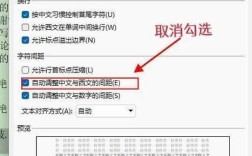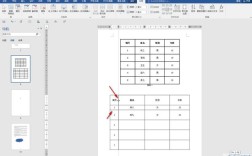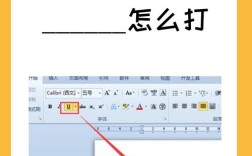如何打下划线
一、Word中输入下划线的方法
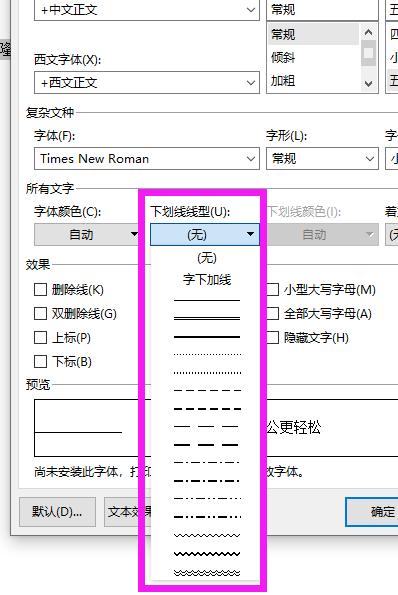
快捷键法
步骤:将光标定位在需要输入下划线的位置,按下键盘上的“Ctrl”和“U”键,此时光标下方的文字将被添加下划线,如果需要在空白处添加下划线,可以先输入空格,然后再使用快捷键。
优点:快速、简便。
缺点:无法直接在空白处添加下划线,需要先输入空格。
工具栏法
步骤:将光标定位在需要输入下划线的位置,在Word工具栏中找到“下划线”按钮(通常位于“字体”组),点击该按钮,选择合适的下划线样式,如单线下划线、双线下划线等,如果需要调整下划线的颜色或粗细,可以使用“字体”组中的其他工具进行设置。
优点:直观、灵活,可以选择不同的下划线样式和颜色。
缺点:相比快捷键法,操作步骤稍多。
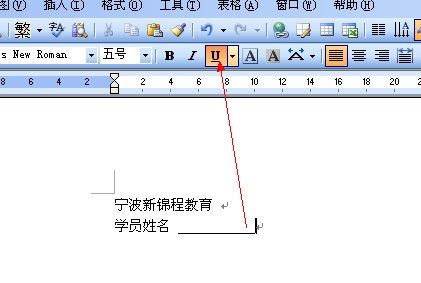
表格法
步骤:先插入表格,全选表格,单击鼠标右键,选择“表格属性”,打开“表格属性”对话框,点击“边框和底纹”按钮,在右侧预览区中点击上、中、左、右侧的四条框线,剩下表格的下框线,点击“确定”按钮,得到下图,再将左侧文字的下划线取消,同理,选中左侧那列文字,取消下框线即可。
优点:适用于需要对齐多个下划线的情况。
缺点:操作相对复杂,需要一定的表格操作经验。
形状法
步骤:点击“插入”—“形状”,选择“直线”,按住shift键,拖动鼠标画出一条直线。
优点:可以自由控制下划线的长度和位置。
缺点:不适用于文本下方的下划线,主要用于图形绘制。
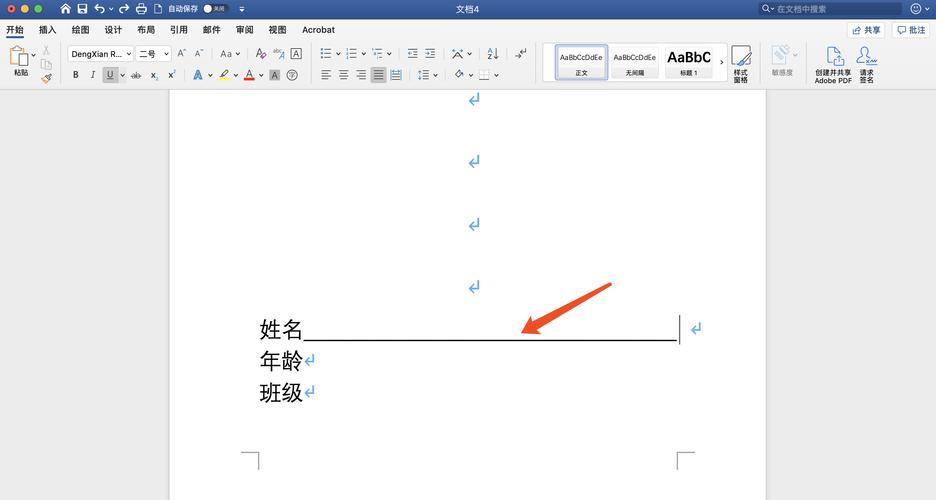
二、其他场景下的下划线输入方法
键盘快捷键输入下划线符号
步骤:确保键盘处于英文输入模式,按住【Shift】键不放,然后按下主键盘区的减号【】键,这个组合键的操作非常简单,适用于几乎所有文本编辑软件和操作系统。
优点:通用性强,适用于各种文本编辑器。
缺点:在某些情况下可能不如Word中的工具栏法直观。
输入法输入下划线符号
如果习惯使用中文输入法,许多输入法也提供了方便的快捷键来输入下划线,在一些常见的中文输入法中,可以通过输入“shift + ”来快速输入下划线。
优点:对于习惯使用中文输入法的用户来说方便快捷。
缺点:并非所有输入法都支持此功能。
三、下划线的应用及注意事项
填写表格
在制作表格时,经常需要在某些单元格中添加下划线以表示需要填写的内容,可以使用上述方法在对应单元格中输入下划线,为了避免下划线与表格边框重叠,可以适当调整单元格的边距。
注意:确保下划线与表格边框之间的间距合适,以免影响美观和阅读。
强调文字
下划线可以用于强调文档中的某些重要文字,以便读者更快地关注到这些内容,在使用下划线进行强调时,应注意不要过度使用,以免影响文档的整体美观和阅读体验,也要考虑使用其他强调手段,如加粗、斜体、颜色等,以便丰富文档的层次感和视觉效果。
注意:避免在同一文档中使用过多的强调方式,以免造成视觉混乱。
注意与其他格式的搭配
在使用下划线时,应注意与其他格式的搭配,如字体、字号、行距等,不同的下划线样式和粗细可能会受到这些格式的影响,导致文档出现排版混乱的现象,为了保持文档的整洁和统一,建议在使用下划线前先设置好其他格式。
注意:在进行文档排版时,应综合考虑各种格式元素,确保整体协调一致。
避免与链接混淆
在Word中,链接通常以下划线的形式显示,在使用下划线时,应注意避免与链接混淆,以免影响读者的阅读和理解,如果文档中确实需要包含链接和下划线,可以考虑使用不同的颜色或样式进行区分。
注意:在添加链接时,应确保其颜色和样式与周围的文本有所区别,以便读者能够轻松识别。
兼容性问题
虽然Word中的下划线功能相对简单且易于使用,但在不同版本或不同操作系统上的Word软件中,可能会出现兼容性问题,在编辑包含下划线的文档时,建议保存为通用格式(如.docx),并在不同环境中进行测试,以确保文档的正常显示和编辑。
注意:在不同设备上查看文档时,应注意检查下划线的显示效果,如有异常应及时调整。
打印效果预览
在打印包含下划线的文档前,建议先进行打印效果预览,以确保下划线的显示符合预期,在某些情况下,打印机的分辨率和墨水设置可能会影响下划线的清晰度和颜色,通过预览打印效果,可以及时发现并调整这些问题,从而节省纸张和墨水成本。
注意:定期检查打印机的状态和设置,确保其正常工作并输出高质量的文档。
四、相关问答FAQs
如何在Word中快速输入下划线?
答:在Word中快速输入下划线的方法有多种,其中最常用的是快捷键法和工具栏法,快捷键法是通过按下“Ctrl”和“U”键来添加下划线;工具栏法则是通过点击Word工具栏中的“下划线”按钮来添加下划线,还可以使用表格法和形状法来输入下划线,具体方法可根据实际需求选择。
为什么有时输入的下划线显示不正常?
答:输入的下划线显示不正常可能是由于多种原因造成的,包括字体设置、兼容性问题、打印机设置等,检查字体设置是否正确,尝试更改字体或重新设置下划线类型看是否能解决问题,考虑兼容性问题,在不同版本的Word或不同操作系统上测试文档看是否正常显示,检查打印机设置和状态是否正常,如有异常可进行调整或维修,如果以上方法均无法解决问题,建议咨询专业人士或寻求技术支持。